Git安装
Git官网下载地址:https://git-scm.com/
Windows版本的Git安装除了安装路径需要修改一下,其他的地方都可以默认,然后一直next就安装完成了。
安装完之后,我们在Windows任意位置右键,如果出现下面红色框中的选项,就说明Git安装成功了。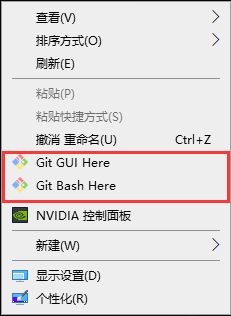
我们点击Git Bash Here,然后输入Git --version,就能看到我们安装Git版本了。
Git简介
Git是一个开源的分布式版本控制系统,可以有效、高速地处理从很小到非常大的项目版本管理。
什么是版本控制系统?
举个栗子:
我们今天上班敲了一天代码,然后关机下班。明天来的时候,可能因为某个原因要修改代码。修改之后发现,怎么比之前的还差。于是又得修改,一直一直修改下去,最后不知道修改了多少次,到头来可能觉得还是最初的代码写的好,最直接的方法就是手动敲代码恢复到最初的代码,这个过程实在是难受,于是Git就被广泛使用了。因为Git是版本控制系统,只要我们把代码交给了Git,我们就相当于拥有的后悔药,可以把代码恢复到任意的版本。Git还有一个特性就是分布式(这个接下来就会讲到),由于这个特性,SVN逐渐被Git取代了。
Git与SVN的区别
上面我们说了Git是分布式的版本控制系统,而SVN是集中式的版本控制系统,下面画个图来讲解它们的区别:
-
首先,我们的代码需要交给Git仓库或者SVN仓库之后,才能管理我们的代码版本。
-
SVN只有中央仓库,每个人提交的代码都是在中央仓库。这样不太好,只要团队中的一个人提交了代码,那么中央仓库的代码就跟着改变,因为有时我们只是需要对我们自己的代码进行版本控制而已。
-
Git有本地仓库和中央仓库。我们自己的电脑就是本地仓库,我们只要把代码提交到本地仓库,也能让Git帮我们管理代码版本,而不用提交到中央仓库。这样中央仓库的代码不用改变,我们实现了只控制我们自己的代码版本。
-
因为Git是分布式的,所以我们每个人的电脑也能充当中央仓库,和其他人进行代码提交和拉取。
下面这段话摘自廖雪峰Git教程
在实际使用分布式版本控制系统的时候,其实很少在两人之间的电脑上推送版本库的修改,因为可能你们俩不在一个局域网内,两台电脑互相访问不了,也可能今天你的同事病了,他的电脑压根没有开机。因此,分布式版本控制系统通常也有一台充当“中央服务器”的电脑,但这个服务器的作用仅仅是用来方便“交换”大家的修改,没有它大家也一样干活,只是交换修改不方便而已。
上面讲完了什么是Git,以及Git的特性。接下来我们就真正开始Git的旅程。首先我们操作Git之前,要让Git知道你是谁?
你是谁?
在代码的推送和拉取的时候,Git要知道你是谁,也就是能标识你身份的信息。这些信息就是用户名和邮箱。
- 设置全局身份信息,也就是对所有本地仓库有效。
git config --global user.name = 用户名git config --global user.email = 邮箱 - 设置本地仓库身份信息,也就是只对改本地仓库起效。
git config user.name = 用户名git config user.email = 邮箱 - 查看全局身份信息,查看本地仓库身份信息去掉–global即可。
git config --global user.namegit config --global user.email
一般设置全局身份信息。
Git本地仓库
我们需要创建Git本地仓库,然后把代码交给Git管理,这样才能让Git控制我们的代码版本,我们才算拥有了后悔药。
在Windows上,任意的Git命令都是在Git Bash Here中执行,我们通过git init命令来创建本地仓库。执行命令后会创建.git文件夹,该文件夹默认是隐藏的。不能手动对该文件夹做其他操作,否则会破坏本地仓库。

温馨提示
在Windows系统上,任意的文件夹只要执行上面命令后,并且成功创建.git文件夹,那么它就是本地仓库了。
虽然我们是安装Windows版本的Git,但是Git一开始是为合并Linux代码被诞生的,所以Git命令兼容Linux命令,
我们右键可以看到Git Bash Here,点击它出现控制台,可以看成是精简版的Linux终端,可以执行Git命令,也可以执行Linux命令。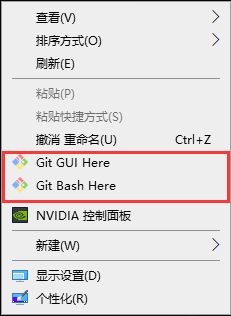

上面我们学习了如何创建本地仓库,接下来画个图来说明一下Git本地仓库的构造。
本地仓库构造
Git的本地仓库分为工作区(存储我们的文件区域),暂存区(临时存储我们的文件),版本库(真正控制版本的区域)。
了解了Git本地仓库构造,接下来我们就真正行动起来,让Git控制我们任意文件的版本。这里只是以简单的.txt文件来讲解Git是如何控制版本的。
摘自廖雪峰Git教程
- 所有的版本控制系统,其实只能跟踪文本文件的改动,比如TXT文件,网页,所有的程序代码等等,Git也不例外。
- 版本控制系统可以告诉你每次的改动,比如在第5行加了一个单词“Linux”,在第8行删了一个单词“Windows”。
- 图片、视频这些二进制文件,虽然也能由版本控制系统管理,但没法跟踪文件的变化,只能把二进制文件每次改动串起来,也就是只知道图片从100KB改成了120KB,但到底改了啥,版本控制系统不知道,也没法知道。
- 不幸的是,Microsoft的Word格式是二进制格式,因此,版本控制系统是没法跟踪Word文件的改动的,如果要真正使用版本控制系统,就要以纯文本方式编写文件。
- 因为文本是有编码的,比如中文有常用的GBK编码,日文有Shift_JIS编码,如果没有历史遗留问题,强烈建议使用标准的UTF-8编码,所有语言使用同一种编码,既没有冲突,又被所有平台所支持。
我们输入pwd命令,打印我们所处的目录路径
$ pwd
/e/Learning Java/Git/Git-Learning/Git-First
我们在该目录下新建Git.txt文件,然后输入下面两行字:
Git is a version control system.
Git is free software.
将文件添加到暂存区
我们刚刚新建的Git.txt文件是存储在工作区,需要先把文件添加到暂存区,再提交到版本库中。才能产生文件版本信息。
我们上面还说了如果是新建的文件或者是修改的文件,那么它就会显示为红色,我们通过git status命令来证实我们所说的。
注意:我们不能直接将文件提交到版本库中。
好了,接下来我们就把工作区中的文件添加到暂存区中,添加的方式有多种,如下命令:
- 添加单个文件到暂存区
git add 文件名称 - 添加多个文件到暂存区
git add 文件名称 文件名称 ... - 添加该目录下所有文件到暂存区
git add .

将文件添加到暂存区后,我们再输入git status查看本地仓库状态,我们可以看到暂存区中的文件显示为绿色。
这也符合我们上面说的暂存区中所有的文件都会显示为绿色。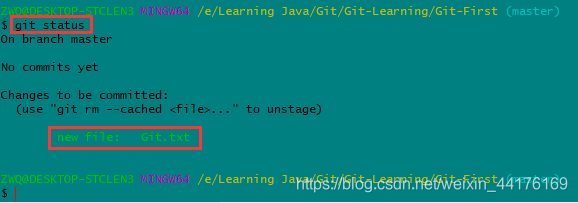
将文件提交到版本库
虽然我们把文件添加到暂存区了,但是Git还不能真正管理我们的文件,只有我们把文件提交到暂存区,Git才算真正管理我们的文件,因为我们每一次提交,都会产生一个版本号,我们就是通过版本号来任意切换不同的版本。
- git commit -m <commit message>

简单解释一下git commit命令,-m后面输入的是本次提交的说明,可以输入任意内容,当然最好是有意义的,这样你就能从历史记录里方便地找到改动记录。这时我们再输入git status命令,如下图,发现什么都没有了。说明工作区和暂存区没有要提交的文件了。
git diff
我们尝试修改以下Git.txt文件,修改为如下内容:
Git is a distributed version control system.
Git is free software.
我们再使用git status命令查看本地仓库的状态,下面图说明Git.txt被修改了,但是还没提交到版本库中,这时我们就得遵守上面的流程再次将Git.txt提交到版本库中。文件一旦被修改,就需要这两个步骤:先添加到暂存区,然后再提交到版本库中。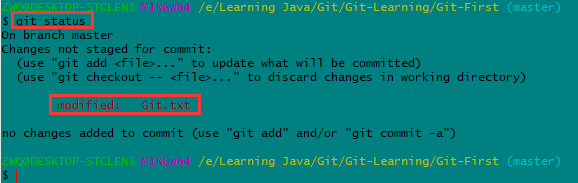
那我们查看两次提交文件的区别呢?或者说文件被修改哪些内容了,这时我们就用到git diff 文件名称命令。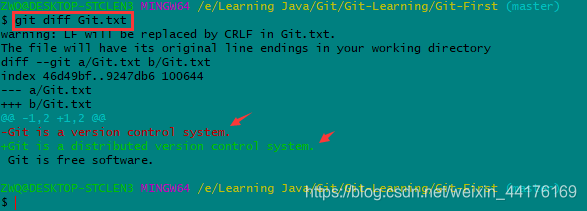
git diff顾名思义就是查看difference,显示的格式正是Unix通用的diff格式。
可以从上面的命令输出看到,红色表示为被修改的内容,绿色表示修改后的内容,黑色表示没有变化的内容。
画个图来回顾我们上面的操作
版本回退
Git会记录我们提交的次数以及每次提交产生的版本号,我们就是通过版本号来对文件进行版本回退。
为了产生很多的版本号,我修改了很多次Git.txt文件并提交到版本库中。
git log
说个笑话,我们可能明天起床后,就忘记了昨天我们往版本库提交过多少次了。
哎,别担心,Git就知道我们会出现这种情况,它很贴心,为我们准备了git log命令,该命令显示从最近到最远的提交日志。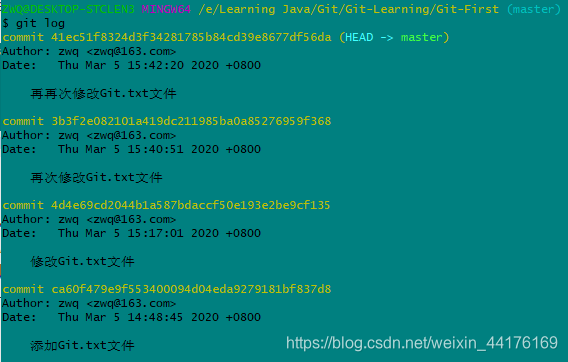
如果嫌输出信息太多,看得眼花缭乱的,可以试试加上–pretty=oneline参数:
温馨提示
- 我们看到的一大串类似41ec51f8324d…的就是commit id(版本号),和SVN不一样,Git的commit id不是1,2,3……递增的数字,而是一个SHA1计算出来的一个非常大的数字,用十六进制表示,每个人的commit id肯定是不一样的。
- 为什么commit id需要用这么一大串数字表示呢?因为Git是分布式的版本控制系统,后面我们还要研究多人在同一个版本库里工作,如果大家都用1,2,3……作为版本号,那肯定就冲突了。每提交一个新版本,实际上Git就会把它们自动串成一条时间线。
知道了每一次提交的版本号之后,我们就可以使用时光穿梭机,在多个版本中任意切换。
首先,Git必须知道当前版本是哪个版本,在Git中,用HEAD表示当前版本,也就是最新的提交41ec51f8324d…(每个人提交的版本号肯定是不一样的),上一个版本就是HEAD^,上上一个版本就是HEAD^^,当然往上100个版本写100个^不现实,所以写成HEAD~100。
git reset
我们已经知道怎么查看提交日志,以及了解什么是版本号了。接下来就开始使用时光穿梭机。git reset命令就是版本回退的命令。
在回退之前我们先看看当前Git.txt的内容,cat 文件名称命令是打印指定文件内容。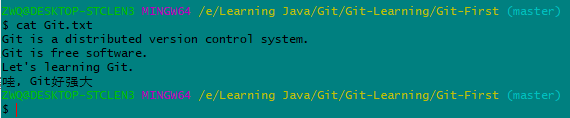
git reset --hard head^:回退到上一个版本。
回退之后我们再次查看当前文件内容,发现文件内容已经改变了。Git太强大了。
我们再看看提交日志信息,git log --pretty=oneline。发现之前最新的版本(提交信息为:再再次修改Git.txt文件)已经看不到了。
好比你从21世纪坐时光穿梭机来到了19世纪,想再回去已经回不去了,肿么办?办法其实还是有的,只要上面的命令行窗口还没有被关掉,你就可以顺着往上找啊找啊,找到(提交信息为:再再次修改Git.txt文件)的commit id是41ec51f8324d…,于是就可以指定回到未来的某个版本,版本号没必要写全,前几位就可以了,Git会自动去找。当然也不能只写前一两位,因为Git可能会找到多个版本号,就无法确定是哪一个了。git reset --hard 41ec51f8324d
然后我们再查看Git.txt文件内容,发现真的穿梭到未来了…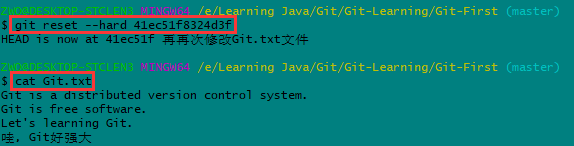
Git的版本回退速度非常快,因为Git在内部有个指向当前版本的HEAD指针。当你回退版本的时候,Git仅仅是把HEAD指向你恢复的版本。然后顺便把工作区的文件更新了。所以你让HEAD指向哪个版本号,你就把当前版本定位在哪。
git reflog
假设你回退到了某个版本,关掉了电脑,第二天早上就后悔了,想恢复到新版本怎么办?找不到新版本的commit id怎么办?
在Git中,总是有后悔药可以吃的。当你用$ git reset --hard HEAD^回退到之前版本时,再想恢复到未来版本,就必须找到commit id(版本号),可是不知道版本号?Git提供了git reflog命令用来记录你的每一次命令。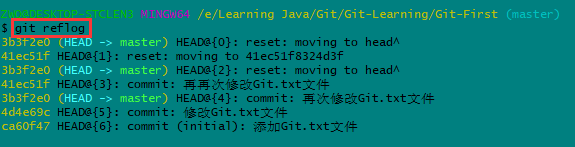
我们可以通过git reflog命令知道所有的版本号,然后再通过上面的版本回退命令就可以了。
Git中的修改
为什么Git比其他版本控制系统设计得优秀?因为Git跟踪并管理的是修改,而非文件。在Git中,修改体现在多方面:
- 你新增了一行,这就是一个修改
- 删除了一行,也是一个修改
- 更改了某些字符,也是一个修改
- 删了一些又加了一些,也是一个修改
- 甚至创建一个新文件,也算一个修改
当我们修改了一个文件,但是没把这次修改添加(git add)到暂存区,执行git commit是没效果的,因为git commit只能提交暂存区中的修改,而不能提交工作区中的修改。
撤销修改
我们修改了Git.txt文件,一开始是工作区的修改,此时Git会给我们两个选择,我们使用git status命令来查看
- 将此次修改添加到暂存区中:use “git add <file>”
- 撤销此次修改:use "git checkout – <file>
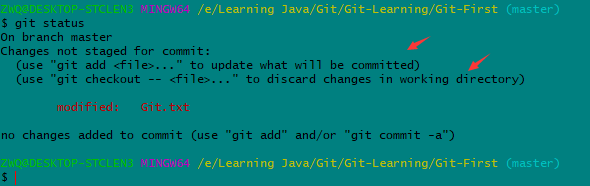
因为添加到暂存区的命令我们已经测试很多次了,所有这次只测试撤销修改的命令。
我们执行git checkout -- Git.txt命令之后,再执行git status命令,发现我们上一次的修改确实被撤销了。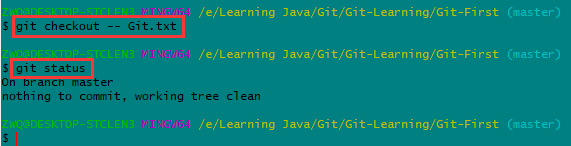
还有一种情况就是,当我们修改了文件,已经把此次修改添加到暂存区了,如果我们再次修改之后,然后再执行撤销命令git checkout -- Git.txt会怎样?这种情况Git只会将文件恢复到上一次添加到暂存区之后的状态。(有可能添加到暂存区之后修改很多次)
对于修改的最后一种情况,就是我们将工作区的修改已经添加到暂存区之后,我们怎么撤销此次添加呢?
我们还是使用git status命令查看,Git给我们两个选择:
- 提交到版本库:git commit -m message
- 把暂存区的修改撤销掉,重新放回工作区:use “git reset HEAD <file>”

git reset命令既可以回退版本,也可以把暂存区的修改回退到工作区。当我们用HEAD时,表示最新的版本。git reset head Git.txt
假设你不但改错了东西,还从暂存区提交到了版本库,怎么办呢?那就使用版本回退,可以回退到上一个版本。前提是你还没有把自己的本地仓库推送到远程仓库。一旦你修改了什么错误信息提交推送到远程仓库,那么别人可都会知道了…
删除文件
在Git中,删除也是一个修改操作。我们创建一个新文件XQ.txt,并将它提交到版本库。然后我们手动删除它,或者使用rm命令删除它。
$ rm XQ.txt
这个时候,Git知道你删除了文件,因为工作区和版本库不一致了,git status命令会立刻告诉你哪些文件被删除了: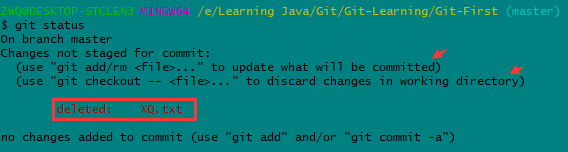
Git给我们两个选择
- 确实要从版本库中删除该文件,那就用
git rm命令删掉,并且使用git commit命令提交此次删除修改 - 撤销此次删除操作:git checkout – <file>
我们就测试这个命令即可:git checkout -- <file>,执行之后,发现原来删除的文件有回来了。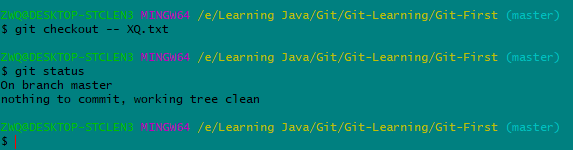
这样,Git超详细图文教程系列开篇就写完了,之后还会继续完成此系列,以后想好了之后的系列名称。
- Git远程仓库——GitHub与码云的操作
- Git高级技巧——Git分支,冲突,标签操作
- Git之团队合作
目前就想到这三个,之后如果想到新的再补上去。如果大家看到感觉🆗的话,非常欢迎来个👍。
来源:CSDN
作者:Java旅途者
链接:https://blog.csdn.net/weixin_44176169/article/details/104664988
